发布时间:2020-12-31 16: 41: 29
在使用Vegas渲染多个视频时,我们通常会花费很长的时间,导致剪辑效率大大降低。本教程就为大家讲解如何用Vegas进行批量渲染。
1、在视频制作软件Vegas界面选择【项目媒体】-【导入媒体】,将需要进行批量渲染的视频文件导入到Vegas中。这里我们以渲染3个视频为例。
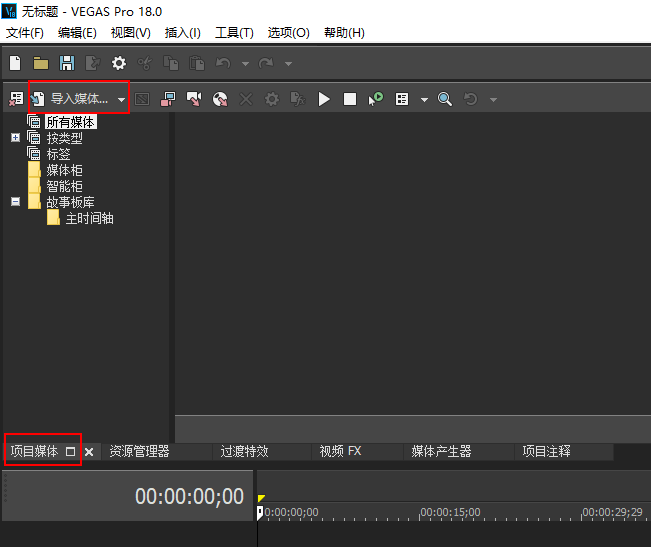
2、我们将导入的3个视频文件拖到视频轨道上,鼠标点击第一个视频的开头位置,按下快捷键“I”,标记区域入点位置;鼠标点击视频的结尾位置,按下快捷键“O”,标记出点位置;然后按下快捷键“R”,标记渲染区域。其他两个视频重复以上步骤即可。
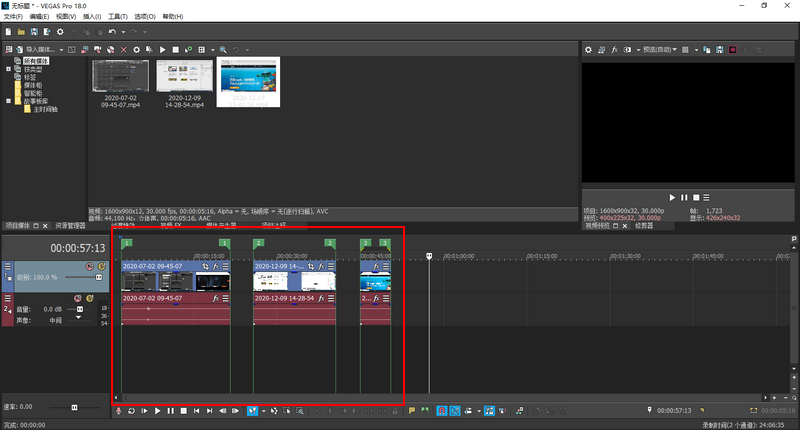
3、选择好渲染区域后,我们点击【工具】-【脚本化】-【Batch Render】设置视频批量渲染的格式和输入路径。
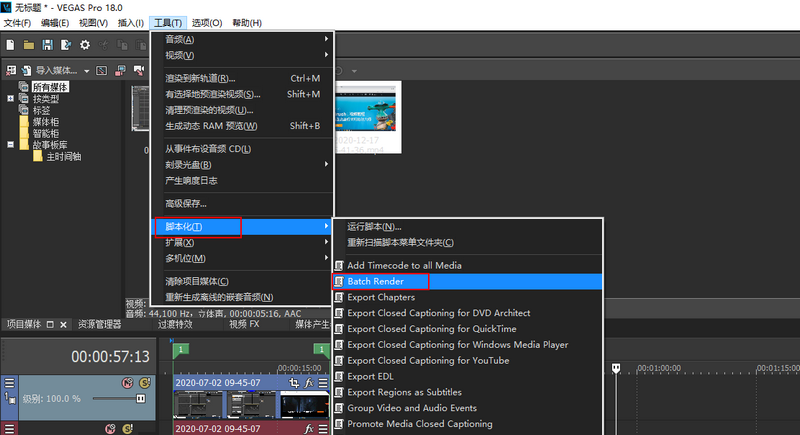
4、选择菜单栏下方的【Render Regions】渲染区域。
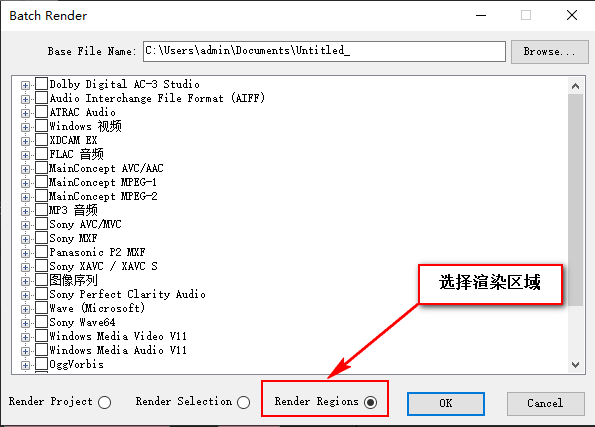
5、接着,我们选择合适的视频渲染格式和输出路径,并将视频名称统一。例如下图中,我将视频保存到桌面,并将视频名称统一为“Untitled_”。大家可以根据自己的喜好自行命名。
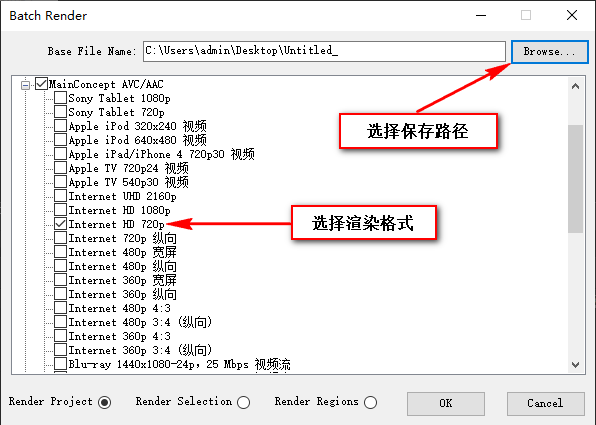
6、设置好后,点击“OK”,Vegas便开始进行批量渲染了。
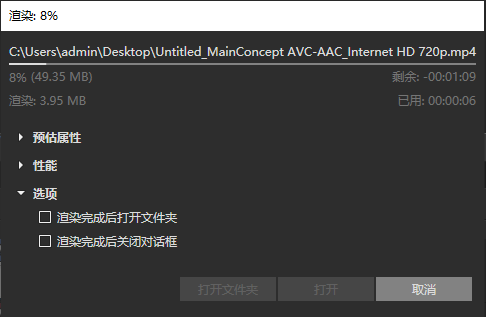
以上就是关于Vegas如何进行批量渲染的讲解了,如果你还想了解更多Vegas的使用教程和技巧,可以进入Vegas中文官网查看。
展开阅读全文
︾